Comment supprimer la pâte thermique de votre CPU ou GPU ?
Miscellanea / / November 14, 2021
La pâte thermique transfère la chaleur produite par le processeur à la base plus froide du CPU ou du GPU. Il fonctionne presque avec toutes les utilisations de refroidisseurs d'ordinateurs tels que les refroidisseurs d'air, les refroidisseurs AIO ou les refroidisseurs de liquide. Selon les informaticiens, nous devons changer la pâte thermique après chaque année d'utilisation du système pour qu'il fonctionne correctement. De plus, s'il n'est pas modifié, cela peut endommager votre système et affecter les performances du processeur et du processeur graphique. La partie la plus critique du changement de la pâte thermique est de l'enlever. Ainsi, dans ce guide, nous allons apprendre à retirer la pâte thermique de votre CPU ou GPU et à la remplacer par une nouvelle.
L'échauffement du CPU et du GPU est l'un des problèmes courants et majeurs des ordinateurs. Mais, malheureusement, nous avons toujours négligé le son horrible et la chaleur anormale provenant de nos composants CPU et GPU. La pâte thermique est une solution astucieuse pour contrôler la chaleur et assurer le refroidissement des composants du CPU et du GPU par les fabricants. Néanmoins, comme nous utilisons notre système pour exécuter des logiciels lourds ou jouer à des jeux graphiques haut de gamme, le système génère de la chaleur et la pâte thermique doit être vérifiée et remplacée de temps en temps.
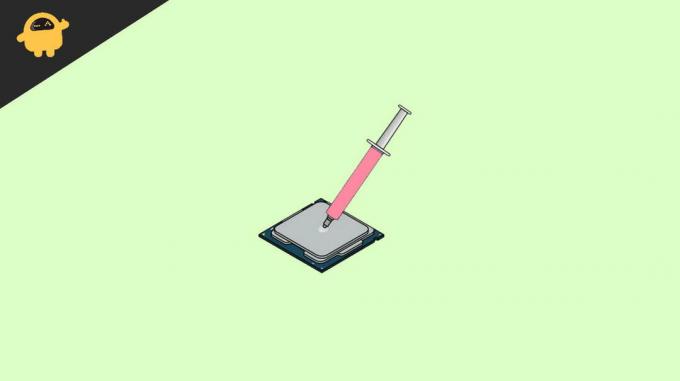
Contenu des pages
-
Comment supprimer la pâte thermique de votre CPU ou GPU ?
- Conditions
- Supprimer la pâte thermique de votre processeur
- Supprimer la pâte thermique de votre GPU
- Conclusion
Comment supprimer la pâte thermique de votre CPU ou GPU ?
Le retrait de la pâte thermique est principalement utilisé pour diminuer la chaleur et augmenter la durée de vie du système, mais ce n'est pas une tâche facile car il s'agit d'ouvrir et de désassembler le matériel du système. Par conséquent, nous devons suivre attentivement le processus. Ici, nous apprenons étape par étape le processus pour retirer la pâte thermique du CPU/GPU.
Après une certaine période d'utilisation, la pâte thermique durcit et devient incapable de transférer la chaleur requise. Pour cette raison, votre système fonctionnera lentement, chauffera fréquemment et vous remarquerez une diminution des performances de votre système. Un effet secondaire de l'échec de la pâte thermique est que les ventilateurs de votre CPU et GPU dissipent constamment la chaleur et font beaucoup de bien dans le processus. Donc, s'il s'agit d'un problème auquel vous êtes actuellement confronté, c'est le bon moment pour retirer la pâte thermique de votre CPU et de votre GPU et la remplacer par une nouvelle.
Conditions
Pour retirer la pâte thermique de votre CPU/GPU, nous avons besoin d'une bonne qualité de pâte thermique. Il existe de nombreux tubes de pâte thermique que vous pouvez acheter selon votre budget et en fonction des avis et des évaluations des clients sur le marché en ligne et hors ligne. De plus, cela aiderait si vous aviez des vêtements ou des cotons-tiges pour nettoyer la pâte thermique. Les experts utilisent toujours de l'alcool pour nettoyer toute la poussière et le composé thermique de la puce et un tournevis pour ouvrir le système. Si vous avez tous les éléments, passez au processus ci-dessous.
La pâte thermique est un matériau conducteur de chaleur, et elle n'est pas facilement disponible dans tous les domaines. Nous vous recommandons d'acheter ces articles en ligne et d'attendre qu'ils soient expédiés à votre adresse locale. Si vous n'avez pas de pâte thermique avec vous et que vous devez remplacer l'ancienne en raison d'une urgence, vous pouvez également utiliser du dentifrice comme alternative à la pâte thermique. La durée de vie du dentifrice est beaucoup plus faible, et elle ne dure que deux mois par rapport à une pâte thermique de bonne qualité.
Supprimer la pâte thermique de votre processeur
Avant de passer à la première étape, veuillez éteindre votre système et retirer tous les bouchons afin de pouvoir retirer la pâte thermique sans aucune difficulté.
- Ouvrez le boîtier du processeur et pour l'ordinateur portable, dévissez l'arrière.

- Débranchez maintenant le dissipateur thermique ou le refroidisseur du processeur du processeur (c'est le plus gros élément et dans la partie centrale de votre carte mère).

- Après cela, prenez l'alcool dans le tissu/coton et frottez l'arrière du refroidisseur de processeur pour nettoyer la pâte thermique.

- Nettoyez-le correctement et assurez-vous qu'il ne doit pas y avoir une seule particule d'ancienne pâte thermique.
- Ensuite, mettez la nouvelle pâte thermique sur le CPU.

- N'appliquez pas de pâte thermique d'accès dans le CPU. Cependant, vous pouvez simplement faire une croix de pâte thermique sur le CPU.
- Maintenant, à l'aide d'un pinceau, appliquez la pâte thermique sur tout le CPU.
- Après cela, attendez quelques minutes, montez à nouveau le refroidisseur de processeur et vissez-le correctement.
Supprimer la pâte thermique de votre GPU
Suivez à nouveau le processus ci-dessus pour éteindre l'ordinateur et débrancher tous les câbles, y compris le câble d'alimentation. Le GPU est également une partie délicate du système, alors faites attention à ne pas le déranger.
- Ouvrez le boîtier du processeur et pour l'ordinateur portable, dévissez l'arrière.

- Débranchez maintenant tous les câbles connectés du GPU.
- Démontez le GPU du socket PCI Express.

- Après cela, dévissez les vis requises du GPU pour retirer les ventilateurs.

- Débranchez maintenant le dissipateur thermique ou le refroidisseur.
- Dans la fine plaque métallique, vous verrez une petite puce au milieu, comme un microprocesseur de GPU. En outre, il peut y avoir de la vieille pâte thermique sur le dessus du microprocesseur.

- Maintenant, prenez le coton et trempez-le dans l'alcool et nettoyez doucement toute l'ancienne pâte thermique.
- Après cela, appliquez la nouvelle pâte thermique sur la puce en forme de X.
- Étalez la pâte avec un pinceau et attendez quelques minutes.
- Ensuite, rebranchez le refroidisseur ou le dissipateur thermique et vissez le GPU. Fermez maintenant le CPU avec toutes les vis.
Conclusion
Il s'agit des étapes nécessaires pour retirer la pâte thermique de votre CPU/GPU, mais assurez-vous d'appliquer délicatement la pâte thermique sur votre système. Si vous avez des questions concernant ce qui précède et que vous partagez votre expérience, faites-le nous savoir dans la zone de commentaire.
Articles Liés:
- Comment tester la limitation du processeur et du processeur graphique d'un smartphone
- Correctif: le système interrompt l'utilisation élevée du processeur dans Windows 10
- AMD Ryzen Vs Intel – Quel processeur est le meilleur pour les jeux
- Qu'est-ce que l'affaissement de la carte graphique? Comment résoudre le problème d'affaissement du GPU ?
- Correction: la carte vidéo a cessé de répondre lors de la lecture de tous les jeux
Annonces

![Méthode simple pour rooter Cubot King Kong à l'aide de Magisk [aucun TWRP nécessaire]](/f/0a5047f4a4df3bf9072b40e0761335fb.jpg?width=288&height=384)

![Comment entrer en mode de récupération sur Oppo Realme U1 [Stock et personnalisé]](/f/b3cec48cb9ad002fe66e2bfaabc6971d.jpg?width=288&height=384)